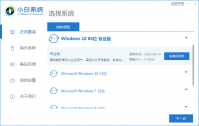组装机怎么重装系统
一些喜欢组装机子的朋友都会问 组装机怎么重装系统 ,大家都知道组装机装好之后是没有操作系统的,那么组装机如何重装系统咧?小编当然知道方法,接下就给大家说说组装机怎么重装系
有喜欢组装机器的朋友会问组装机怎么重装系统。大家都知道组装机安装后没有操作系统,那么组装机怎么重装系统呢?边肖当然知道方法,然后我会告诉你如何重新安装组装机。
这种方法不仅适用于组装机,也适用于新买的尚未安装系统的品牌机。我们来看看吧!
1.先下载ultraiso和Win PE系统,同时插入u盘(第四步写镜像前插入即可)。
2.安装ultraiso没有什么需要注意的。只需点击下一步,安装后打开即可。
3.打开ultraiso后,选择文件-打开-选择WinPE。ISO刚下载的,如图。

如何重新组装装配机图1
4.接下来,开始写硬盘镜像,如下所示。

如何重新组装装配机图2
5.从硬盘中选择你的u盘,默认的写入方式是USB-HDD。极少数主板可能不行(USB-ZIP不可用,只有在HDD不可用的情况下才能选择ZIP)。
然后单击写入。

如何重新组装装配机图3
6.然后会提示确认继续操作?选择是肯定的
注意:确认后会先格式化u盘。如果你有重要的文件,请提前备份。

如何重新组装装配机图4
7.然后等待写入完成,完成后会有提示。
8.(这很重要,别忘了)
下载Win7系统镜像,建议使用64位版本,但如果你的u盘只有4G,请选择32位版本。安装32位版本后,可以将其重新安装到64位版本中。
将下载的Win7系统映像复制到u盘。
9.一切就绪后,拔下u盘,然后开始为组装机安装Win7系统。
组装机装系统---U盘启动
1、插入U盘,按U盘启动按键启动U盘
不同品牌启动按键不同,参考下图
PS:别忘了把U盘插上啊,以前有个人问我说按照你的方法做的,怎么不管咋弄都不行呢,费了老大劲,最后才发现原来是他没把U盘插上,大家注意啊。

组装机怎么重装系统图5
2、几乎所有的都可以按照上面方法来,如果你运气不好上面的方法不行的话,需要通过BIOS设置来设置U盘启动
由于不同品牌方法不一样,这里不统一提供教程,您可以看看说明书,或者百度搜索“您的品牌(或者机型)BIOSU盘启动”这个关键词
3、U盘启动之后,就会进入WinPE系统,这一步完成。
组装机装系统---分区
1、通过U盘启动后会进入WinPE系统。
我们先开始分区,下面是教程
2、打开桌面上的DiskGenius进行分区,打开后会询问是否同意软件协议,同意即可

组装机怎么重装系统图6
3、进入后右键点击你的硬盘,在菜单里选择快速分区,如图所示

组装机怎么重装系统图7
4、根据自己的要求设置好分区数目,分区大小等,然后点击确定,设置时可参考下图。

组装机怎么重装系统图8
5、接下来就是开始分区了,下面是软件开始分区的图片

组装机怎么重装系统图9
6、分区很快,一会就好了,但是分区成功后这个软件没什么提示,分区的哪个提示框没了之后,就是分区好了,看看下面的两幅图吧

组装机怎么重装系统图10

组装机怎么重装系统图11
7、分区完成后,就可以把这款软件关掉了。
分区完成,接下来开始正式给组装机装Win7系统了
组装机装系统---安装Win7系统
1、打开桌面上的Onekey Ghost
2、接下来,在Onekey ghost选择还原分区,在GHO WIM ISO映像路径中选择你之前复制到U盘里的Win7系统镜像windows7.GHO,然后点击底下的C盘,如下图

组装机怎么重装系统图12
3、弹出来一个提示框,询问是否进行还原,先把完成后重启和引导修复都勾选上,然后点击确定,如图

组装机怎么重装系统图13
4、然后开始进行安装,如下图,稍等一会,等进度条走完,计算机会自动进行重启

组装机怎么重装系统图14
5、重启后,会进入Windows7安装程序,系统自动安装驱动程序和系统服务等,您只要等等就行
PS:如果您之前是通过修改BIOS来实现U盘启动的话,需要再进入BIOS把启动优先级调回硬盘,然后开机就行了。
下图是安装过程中截得一张图

组装机怎么重装系统图15
6、安装完成后,系统自动进入桌面,这时候系统安装完成。
有时候进入桌面后会提示需要重新启动,那么重新启动即可,重启之后,系统安装就算完成了
看完上述的教程会后,大家应该已经知道组装机如何重装系统了吧?小编可是经过很多次的模拟才找到这个方法的哦,以后大家组装机子或者购买整机的话,就再也不用找电脑店的人安装系统了,
因为那些系统要么是阉割版系统,要么携带的插件太多,不利于我们使用哦。